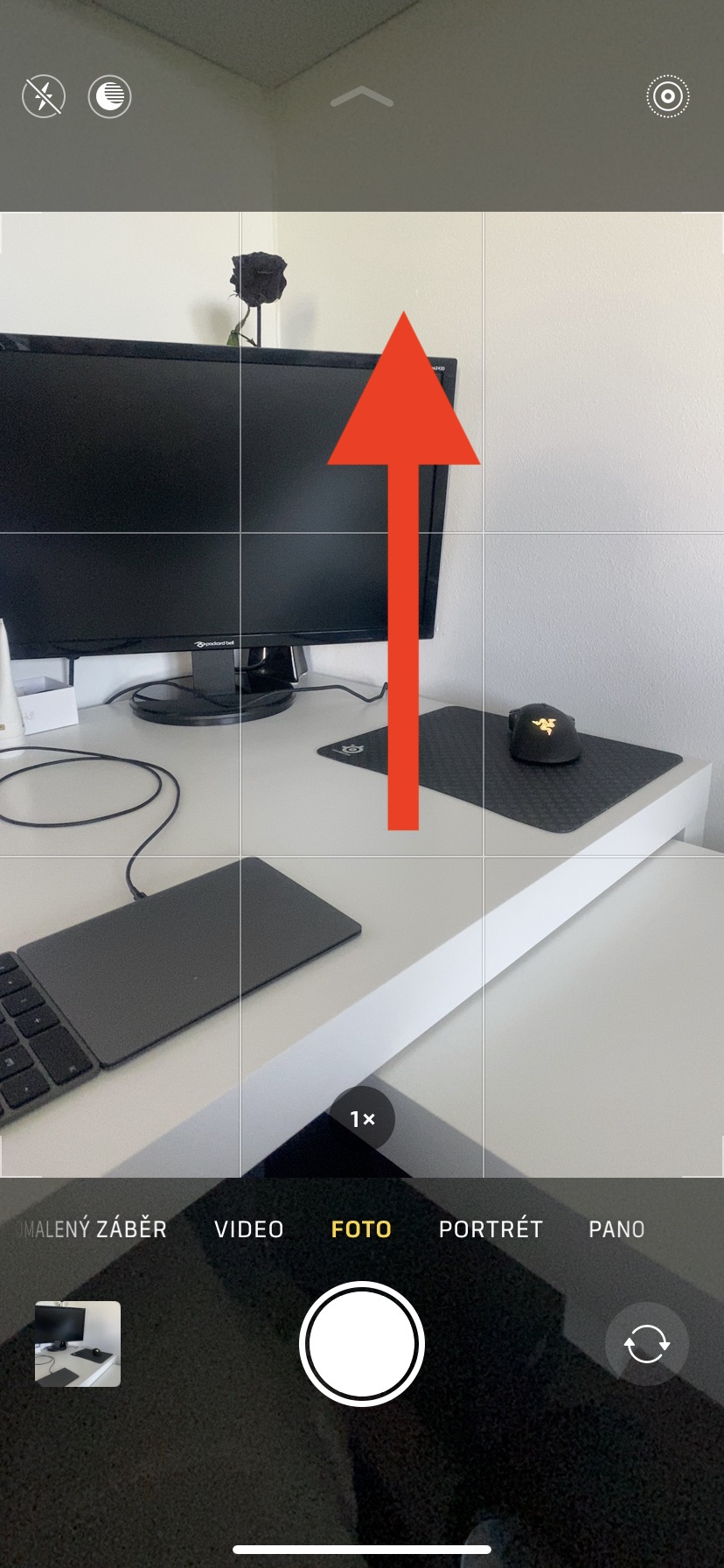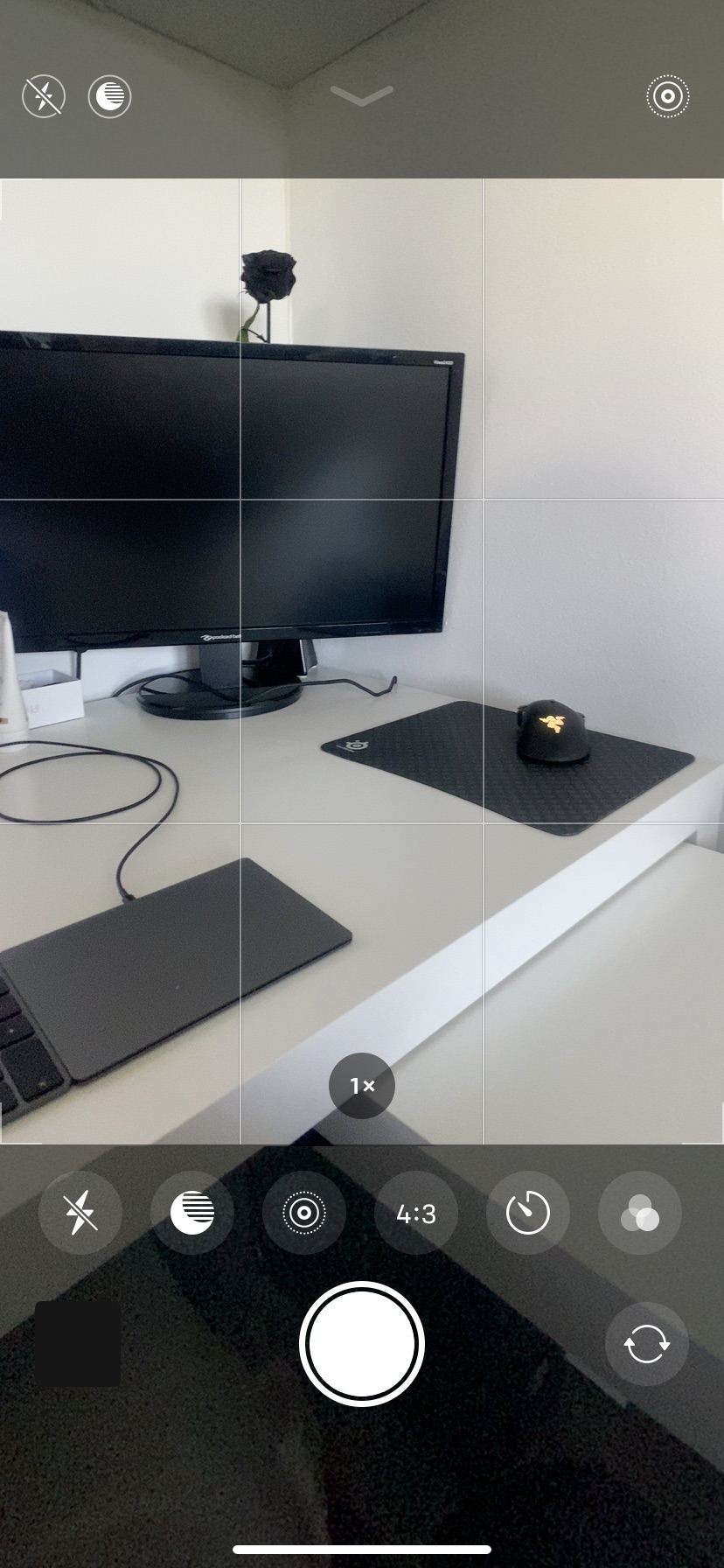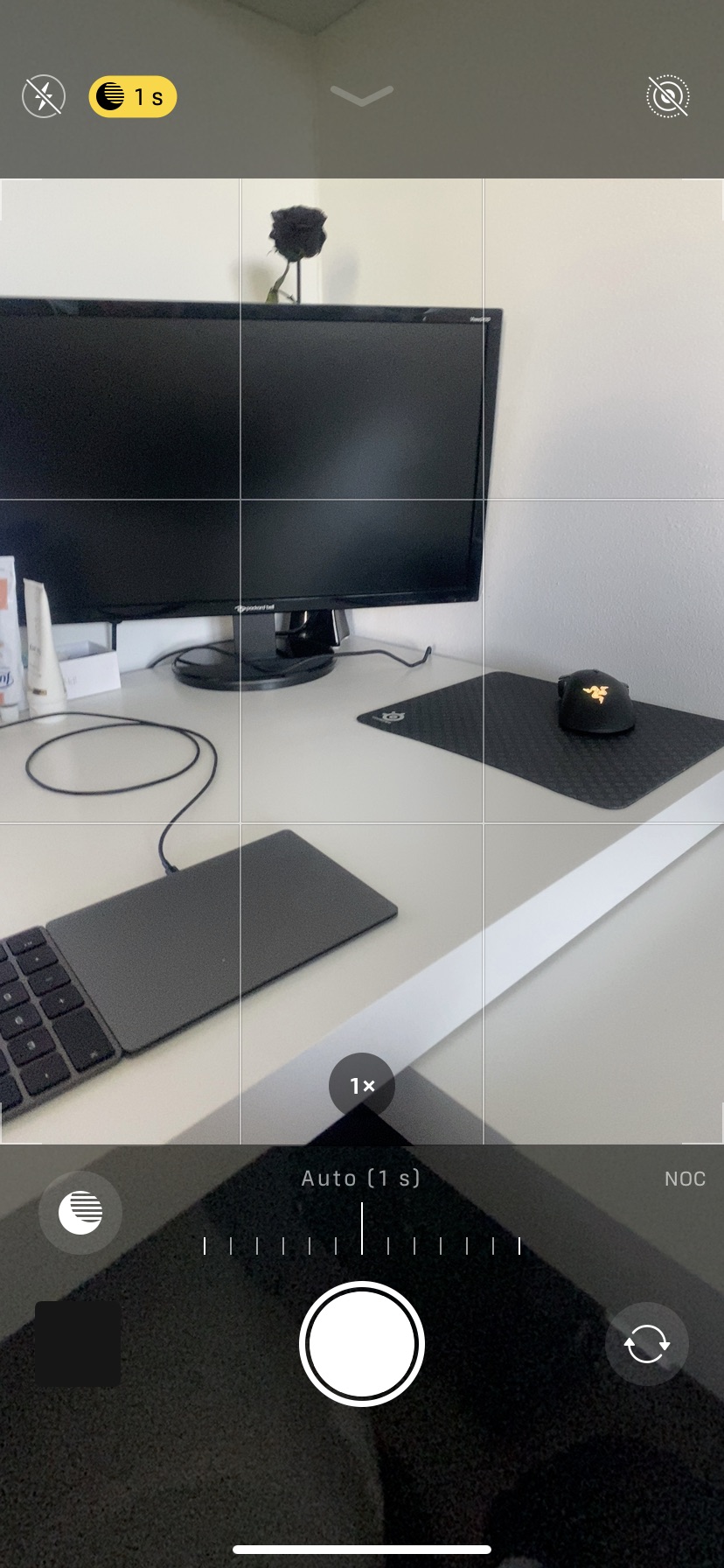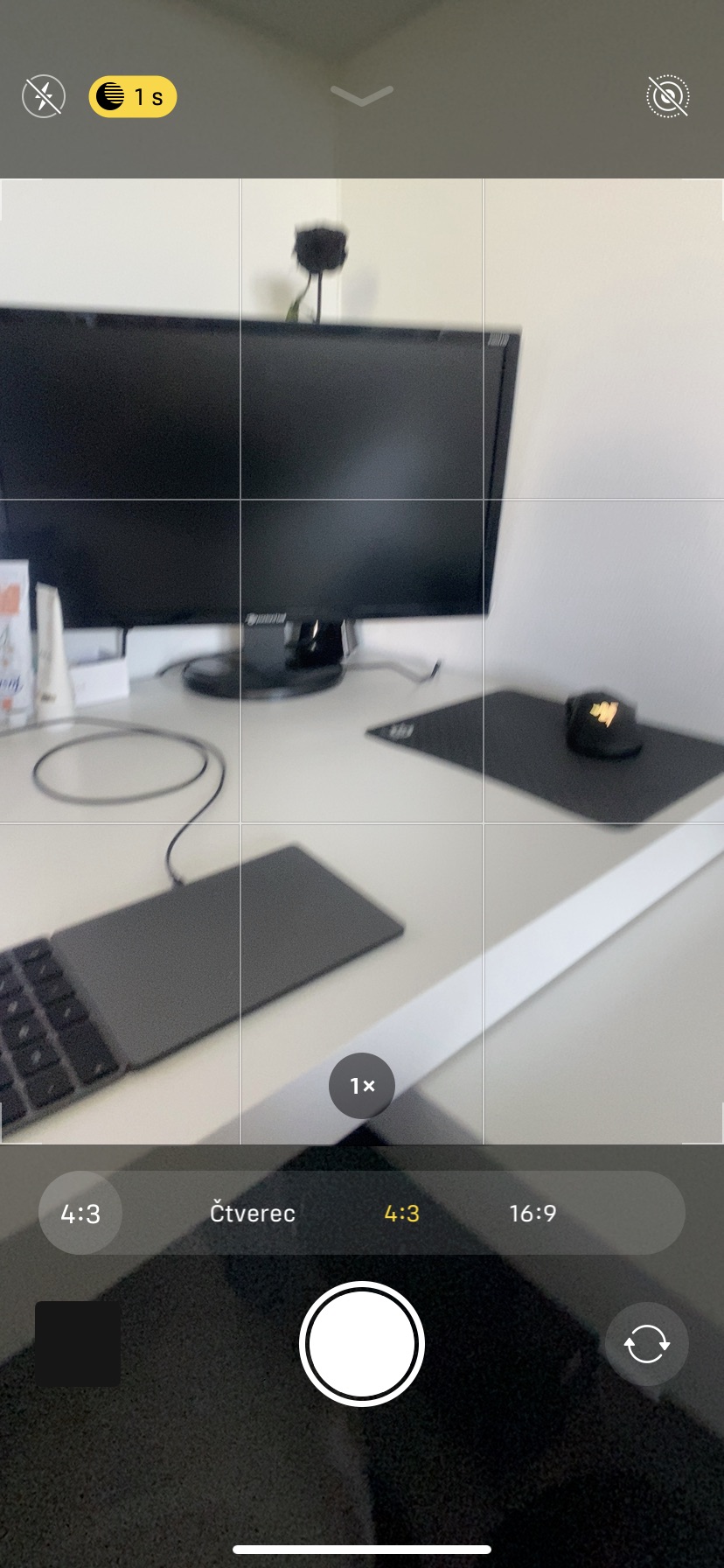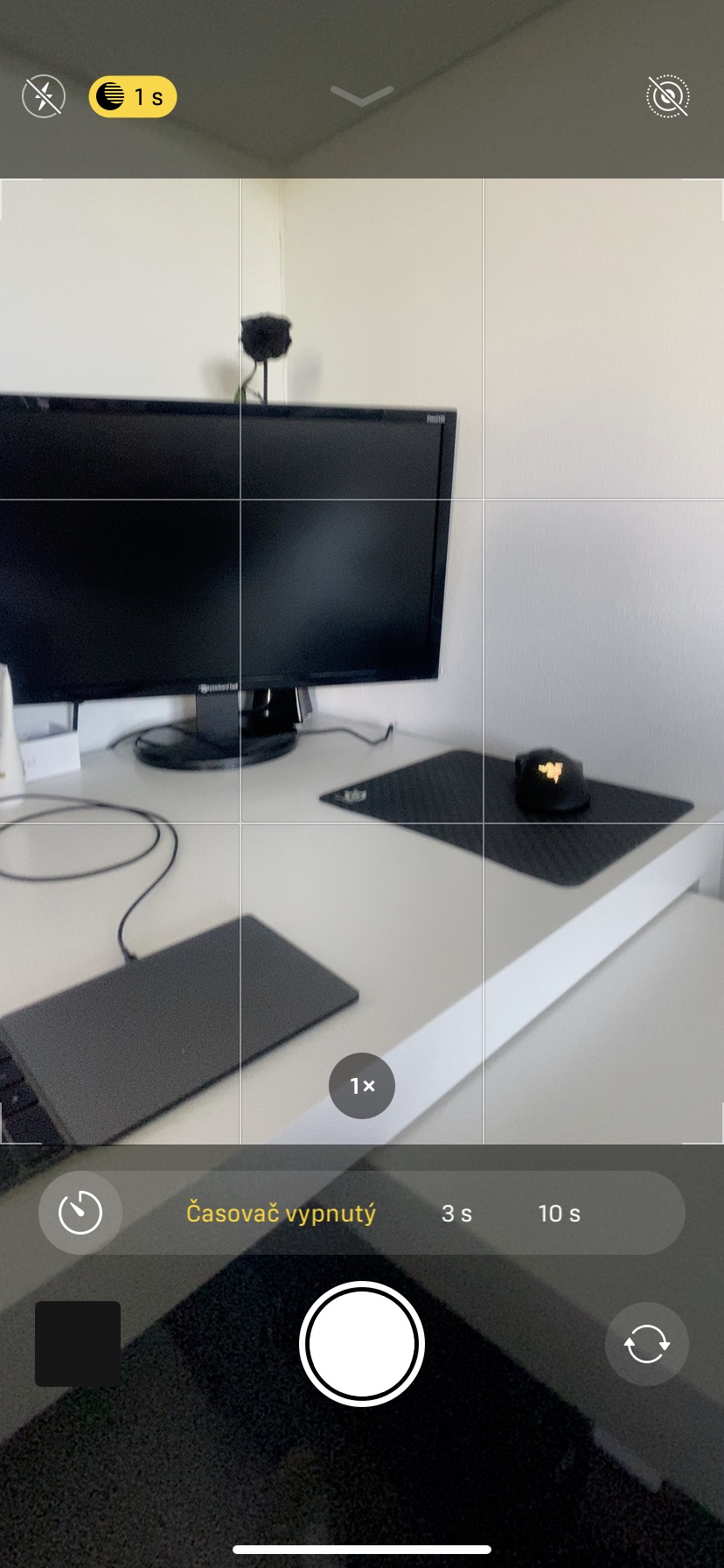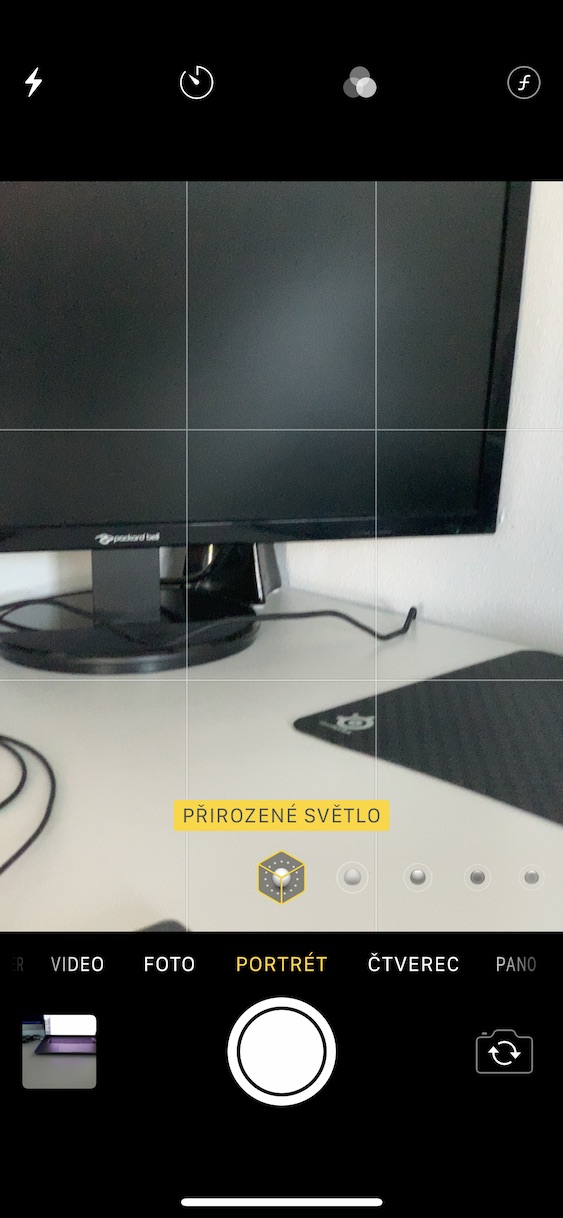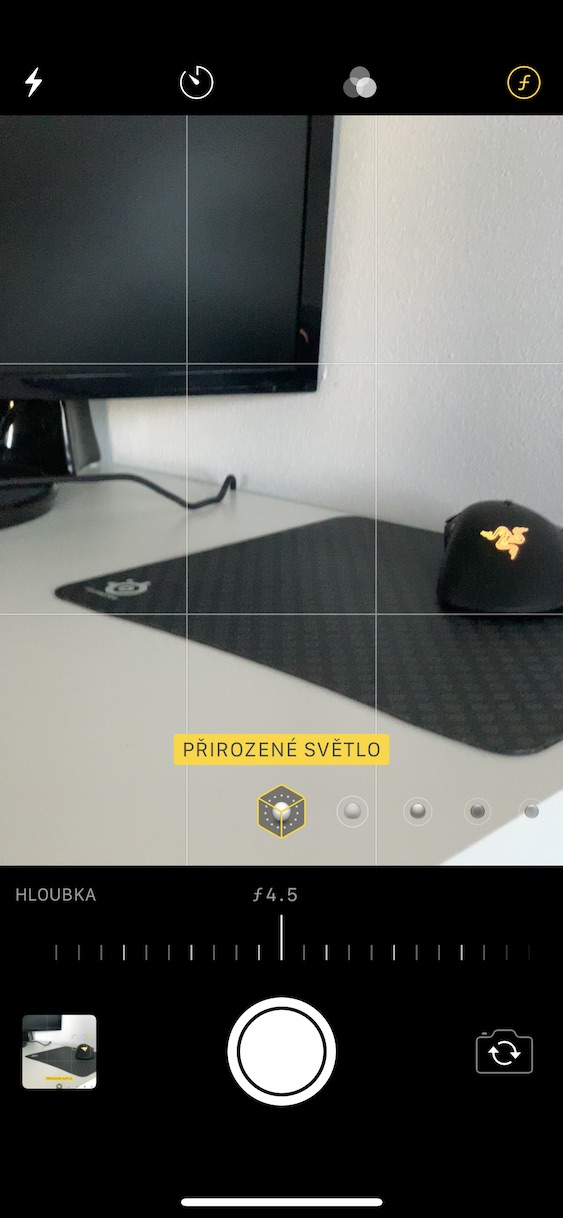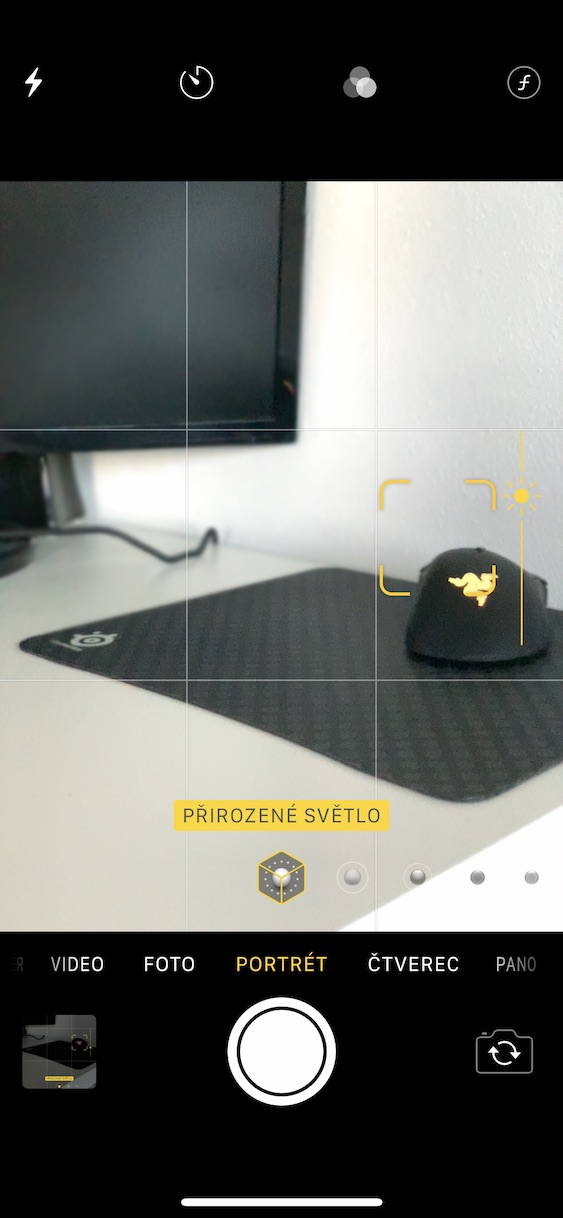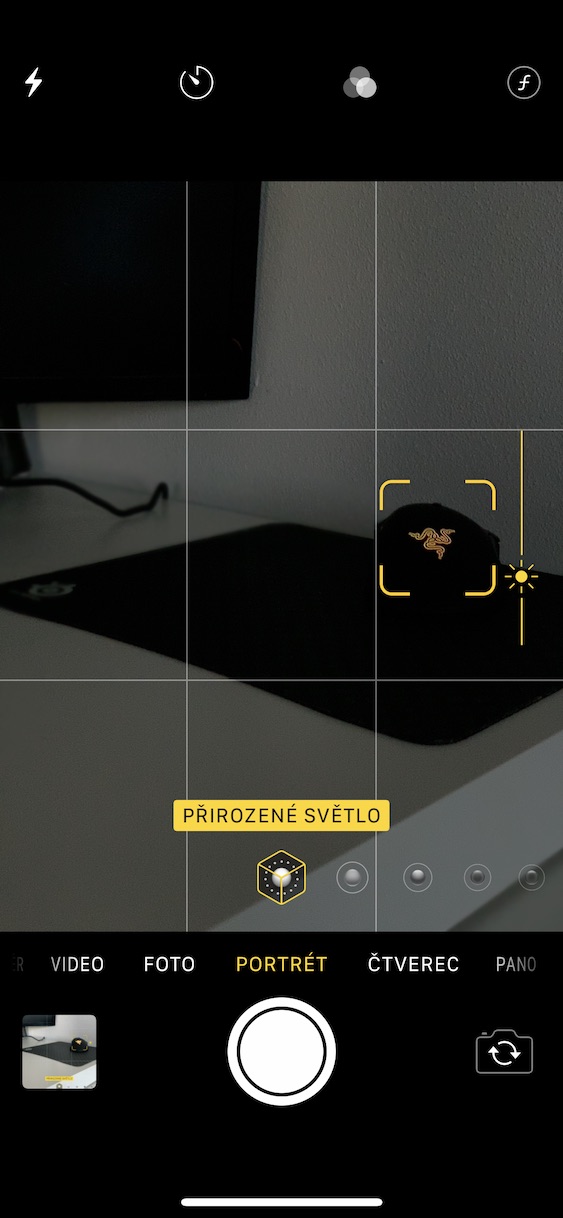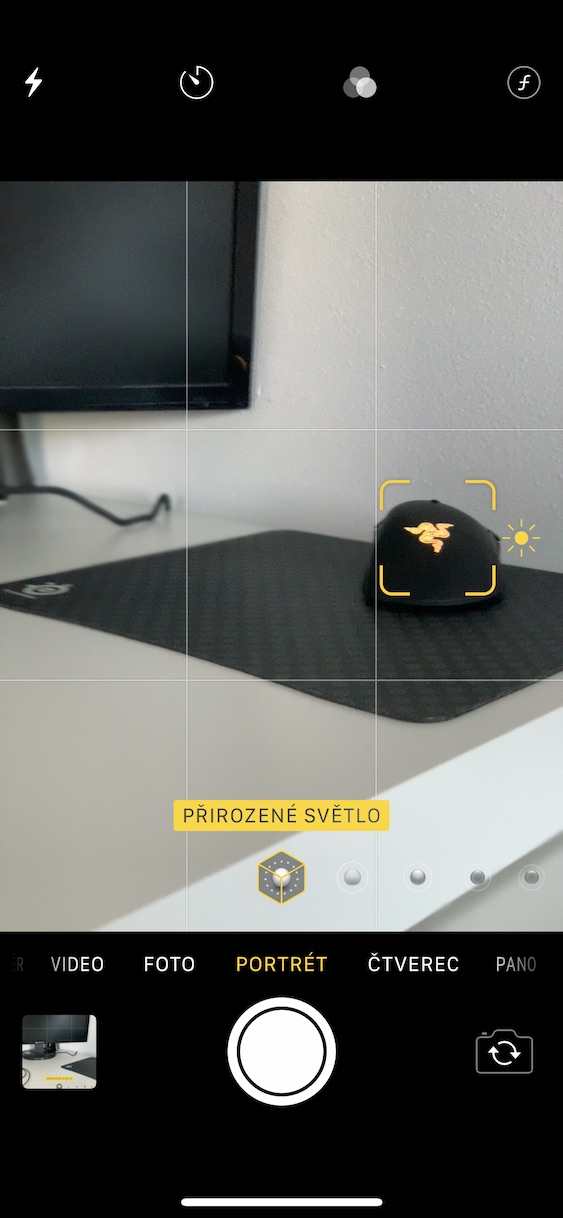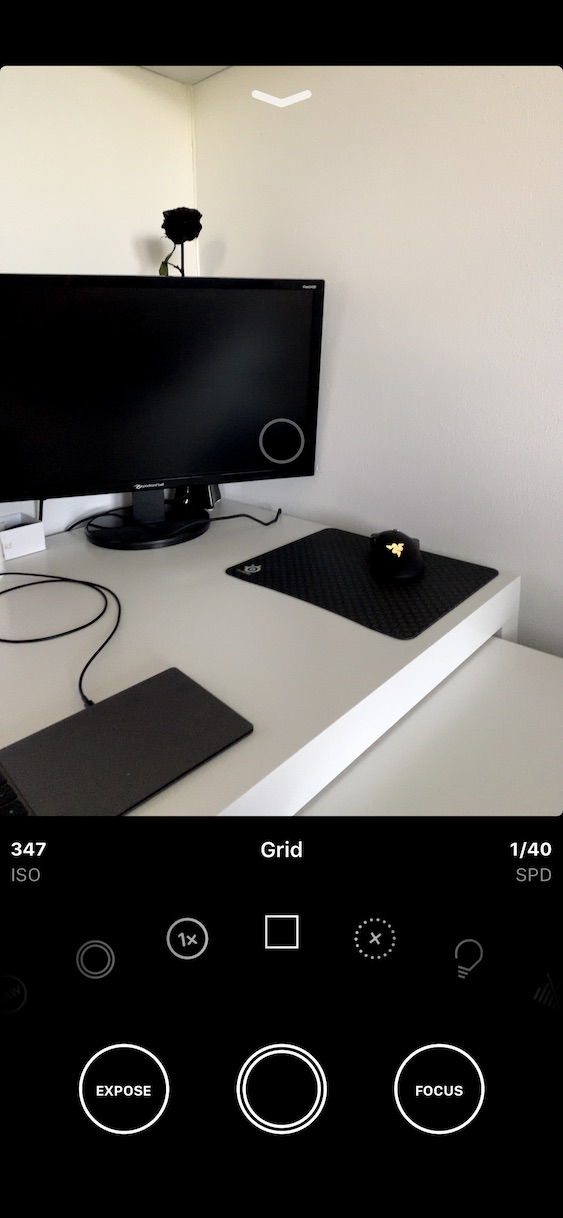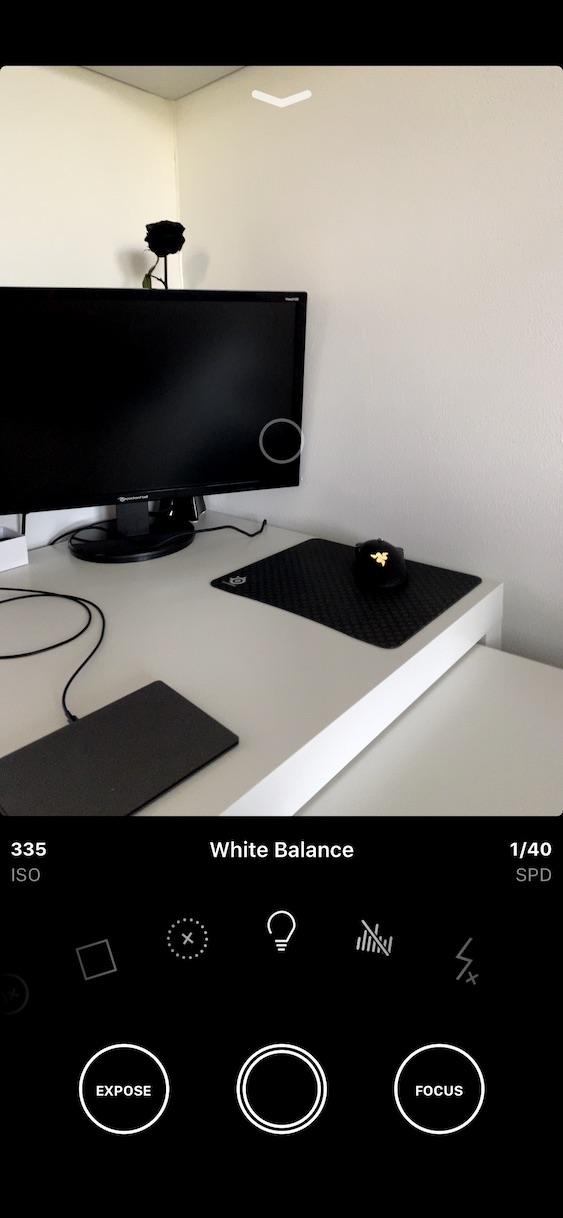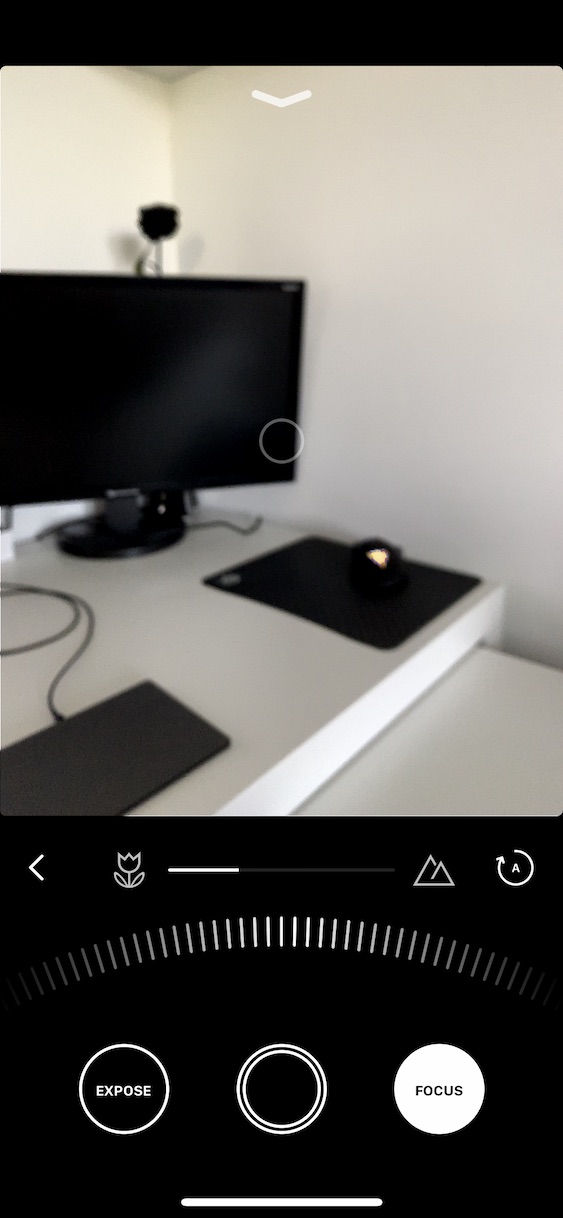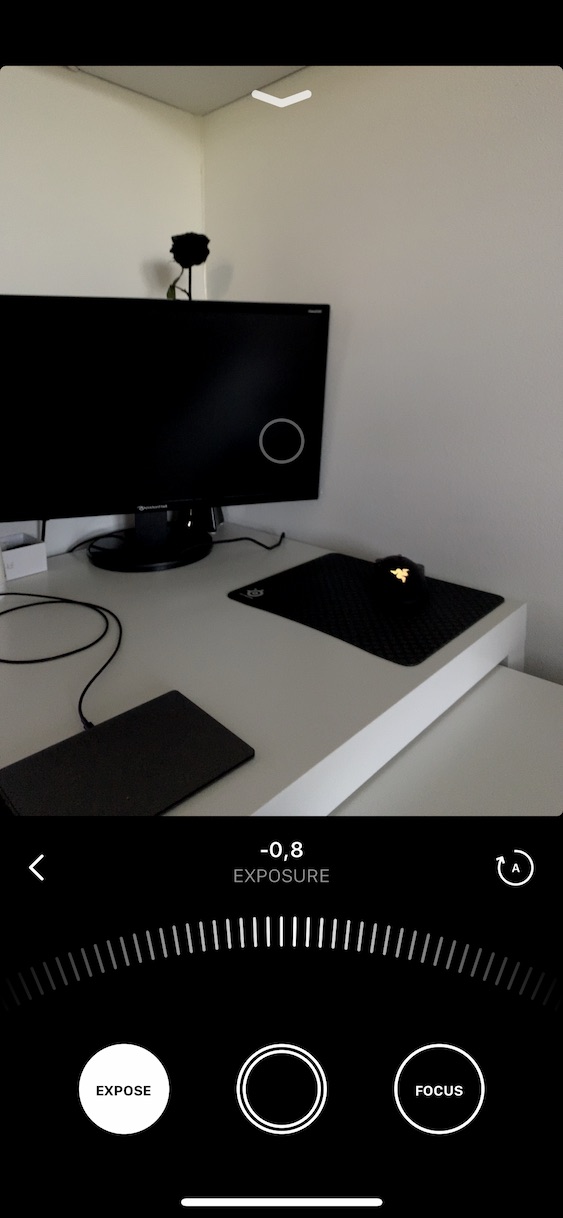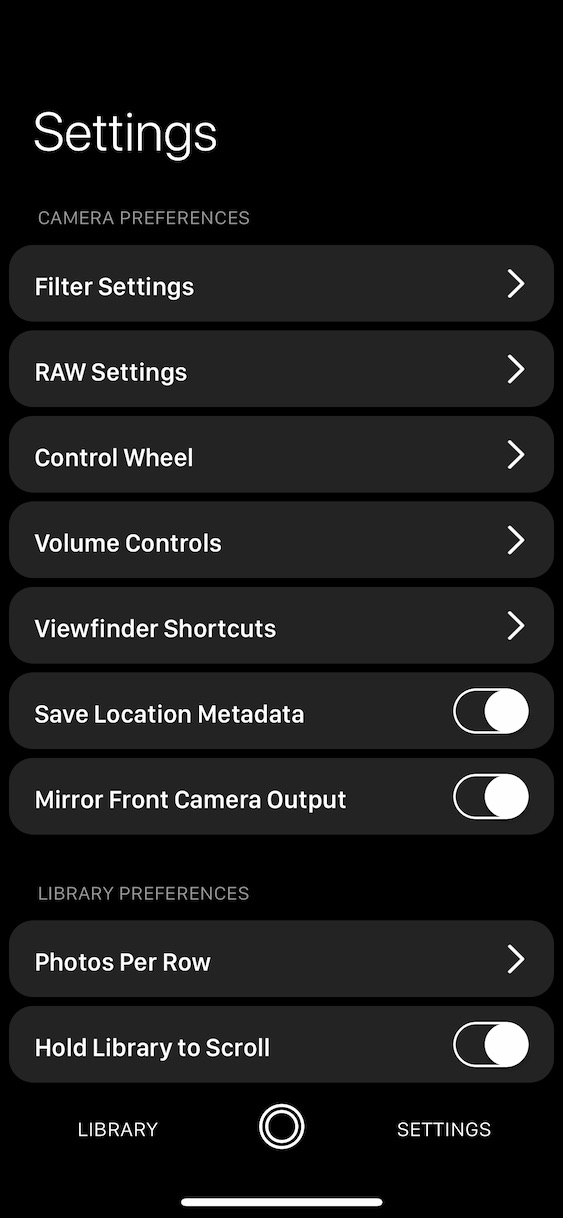Mae 'na rai wythnosau ers i drydedd ran cyfres ffotograffiaeth Profi iPhone gael ei chyhoeddi yn ein cylchgrawn. Yn y drydedd ran hon, rydym yn edrych gyda'n gilydd ar dermau yn ymwneud â ffotograffiaeth. Os mai dim ond o'r bennod hon rydych chi wedi dechrau darllen y gyfres hon, rwy'n bendant yn eich argymell i wylio'r penodau blaenorol hefyd, fel eich bod chi'n gyfoes. Fel y soniais eisoes, bydd y bedwaredd ran hon yn cael ei neilltuo'n fwy i ymarfer nag i ddamcaniaeth. Felly byddwn yn trafod yr app Camera brodorol ynghyd â'r app Obscura taledig. Felly gadewch i ni fynd yn syth at y pwynt.
Gallai fod o ddiddordeb i chi

Ap Camera Brodorol
Os ydych chi'n ddefnyddiwr iPhone neu iPad, fe welwch chi bob amser y cymhwysiad Camera wedi'i osod ymlaen llaw. Mae'r app hwn yn amrywio yn dibynnu ar ba fodel iPhone sydd gennych. Mae gan iPhones o'r gyfres 11 gymhwysiad mwy soffistigedig na'r holl rai hŷn. Fodd bynnag, mae fersiwn "sylfaenol" y Camera yr un peth ar gyfer pob model. Ar ôl lansio'r cais, gallwch symud rhwng y moddau sydd ar gael (llun, fideo, symudiad araf, ac ati) trwy lithro'ch bys i'r chwith ac i'r dde. Yn y canol gwaelod mae'r botwm caead i ddal y ddelwedd, ar y chwith fe welwch fynediad cyflym i'r oriel ac ar y dde yr eicon ar gyfer cylchdroi'r camera. Ar y chwith uchaf, mae eicon ar gyfer gosodiadau fflach cyflym, wrth ei ymyl mae rheolaeth modd nos. Ar y dde uchaf, fe welwch un eicon a ddefnyddir i (dad)actifadu Live Photos. Dyna ni o'r sgrin "cyflwyniad".
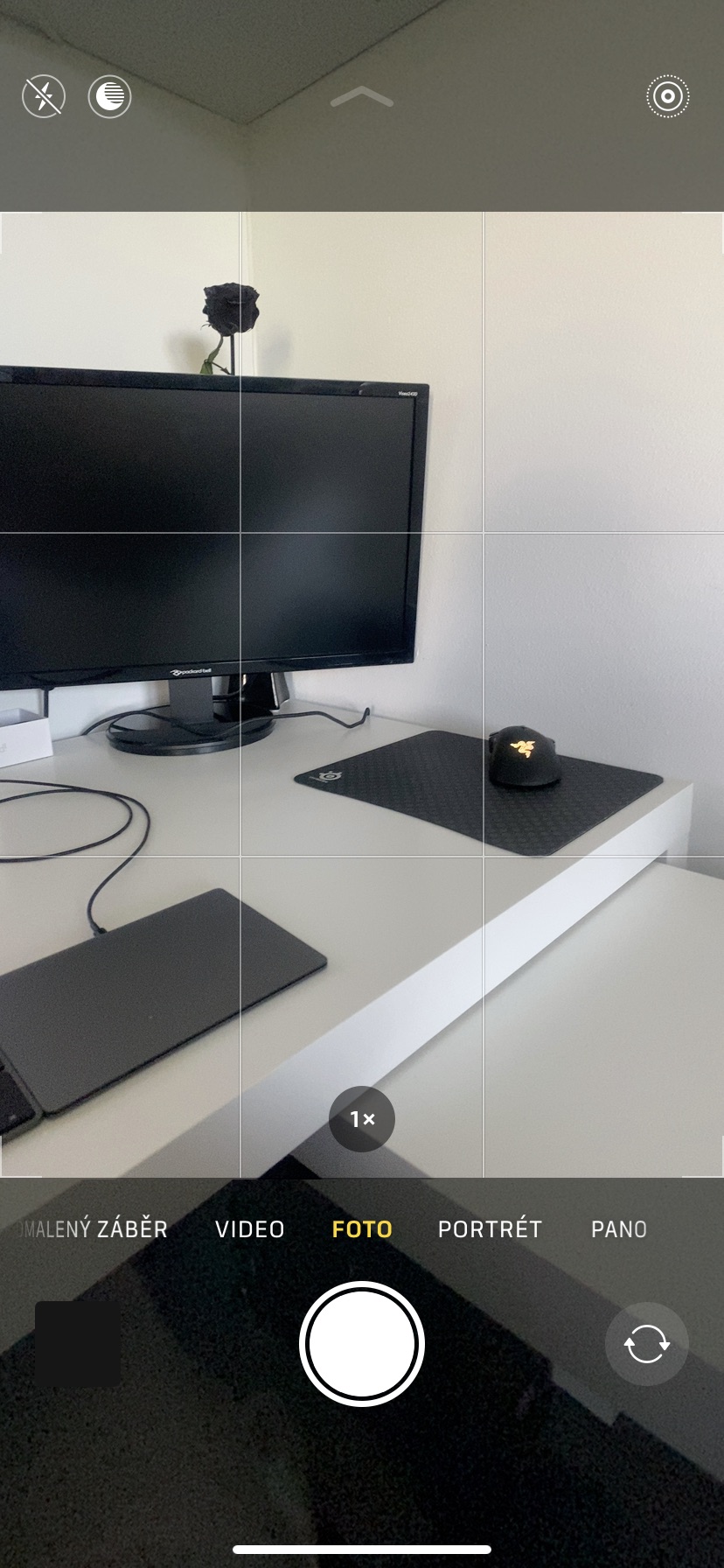
Os swipe i fyny o waelod y Camera, fe welwch opsiynau gosod ychwanegol ar waelod y sgrin. Os edrychwn ar yr opsiynau ar y chwith, yr un cyntaf yw'r gosodiad fflach, mae'r ail un ar y chwith yn caniatáu ichi osod y modd nos, ac mae'r trydydd eicon yn caniatáu ichi (dad)actifadu Live Photos - felly nid yw'n ddim byd newydd o'i gymharu â'r sgrin "cyflwyniad". Gyda'r pedwerydd eicon, gallwch chi newid y llun yn hawdd (4:3, 16:9, ac ati). Defnyddir y pumed eicon i osod yr amserydd (3 a 10 eiliad), h.y. ar ôl faint o amser y bydd y llun yn cael ei ddal. Yna defnyddir yr eicon olaf i osod yr hidlwyr.
Os ydych chi'n berchen ar iPhone gyda lens teleffoto, gallwch barhau i addasu dyfnder y cae (cryfder aneglurder y cefndir) trwy ddefnyddio'r eicon olwyn fv. Ar yr un pryd, mae gwahanol foddau golau ar gael yn rhan isaf y portread. O ran canolbwyntio, wrth gwrs gall eich iPhone ganolbwyntio'n awtomatig - ond nid yw hyn yn gwbl briodol ym mhob achos, gan y gall ganolbwyntio lle nad ydych am iddo wneud hynny. Os oes angen i chi ganolbwyntio ar wrthrych â llaw, tapiwch arno ar yr arddangosfa. Yna bydd yr iPhone yn ailffocysu. Os daliwch eich bys ar yr arddangosfa a'i symud i fyny neu i lawr, gallwch newid y lefel amlygiad. Felly bydd y cymhwysiad Camera brodorol yn ddigonol ar gyfer y mwyafrif o ddefnyddwyr. Ar gyfer manteision, mae apiau trydydd parti ar gael, fel Obscura neu Halide. Yn y llinellau nesaf byddwn yn edrych ar Obscura.
Cais Obscura
Mae rheolaeth sylfaenol y cais Obscura mewn ffordd debyg iawn i reolaeth y Camera brodorol. Fodd bynnag, mae Obscura yn cynnig ychydig o nodweddion ychwanegol o'i gymharu ag ef. Ar ôl i chi symud i Obscura, fe welwch fod yr holl reolaethau ar waelod y sgrin - nid oes botymau ar y brig. Gwneir pob gosodiad saethu gan ddefnyddio'r "olwyn" sydd wedi'i leoli uwchben y botwm caead. Yn yr olwyn hon, rydych chi'n sgrolio â'ch bys. Er enghraifft, mae gosodiadau hidlo, chwyddo, grid, cydbwysedd gwyn, histogram, amserydd neu fformat ar gael. Gallwch chi fynd i osodiadau eitem benodol trwy dapio arno. Gallaf dynnu sylw, er enghraifft, at y posibilrwydd o saethu mewn fformat RAW o'r "olwyn swyddogaethau" hon. I'r chwith o'r olwyn fe welwch y gwerth ISO wedi'i fynegi fel rhif, ac i'r dde cyflymder y caead.
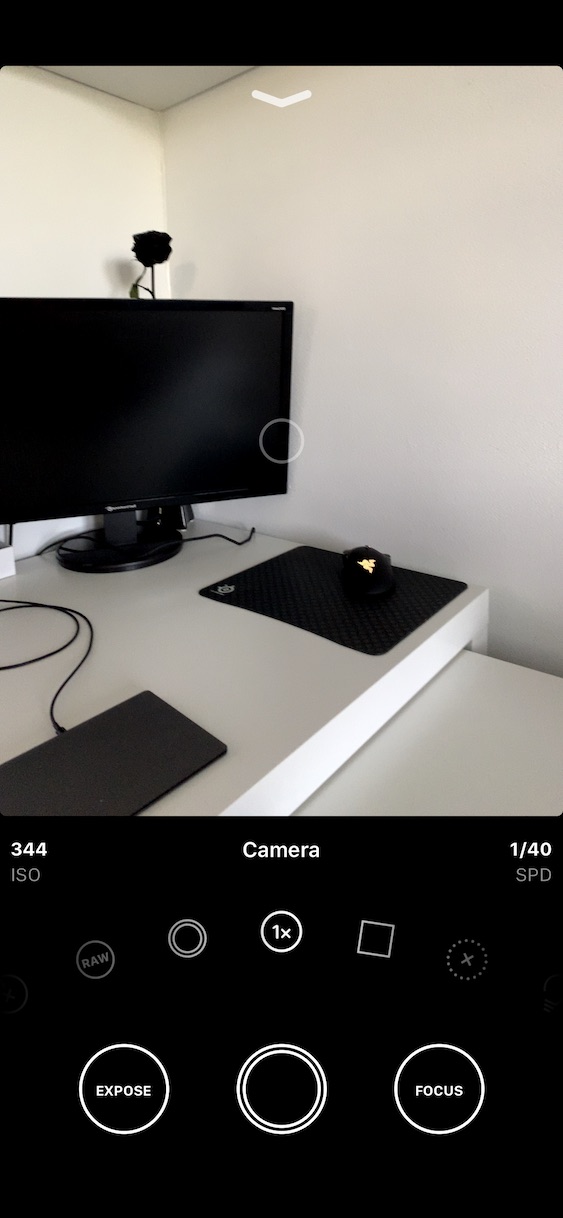
Mae cyfanswm o dri chylch mawr o dan yr olwyn swyddogaeth a grybwyllwyd uchod. Wrth gwrs, mae'r un canol yn gweithredu fel caead. Mae'r cylch ar y dde gyda'r label Focus yn cael ei ddefnyddio i addasu ffocws eich camera. Yma daw gwahaniaeth mawr o'i gymharu â'r cymhwysiad Camera brodorol - yn Obscura gallwch ganolbwyntio'n gyfan gwbl â llaw. Os cliciwch ar y cylch ffocws, fe welwch lithrydd sy'n eich galluogi i ganolbwyntio â llaw. Os ydych chi am i'r camera ddechrau canolbwyntio'n awtomatig eto, cliciwch ar A gyda'r saeth yn y cylch ar y dde uchaf. Mae'n gweithio'n union yr un peth ar gyfer gosodiadau amlygiad - tapiwch Expose yn y chwith isaf. Unwaith eto, mae'n ddigon gosod y gwerth amlygiad â llaw gyda'r llithrydd, os ydych chi am ailosod y gosodiad, cliciwch ar A gyda'r saeth yn y cylch.
Gallwch hefyd ganolbwyntio â llaw yn Obscura trwy dapio'ch bys ar y sgrin ar y gwrthrych rydych chi am ganolbwyntio arno, fel yn achos y Camera. Os byddwch chi'n llithro o'r top i'r gwaelod, fe welwch eich hun yn y llyfrgell neu mewn gosodiadau ychwanegol. Yna gallwch symud rhwng yr adrannau hyn isod trwy glicio ar Llyfrgell neu Gosodiadau. Yn y llyfrgell fe welwch yr holl luniau a dynnwyd, yn y gosodiadau gosodiadau ychwanegol y cais.
Crynodeb
Os ydych chi'n perthyn i'r defnyddwyr iPhone amatur clasurol ac eisiau tynnu llun yma ac acw, yna bydd y cymhwysiad Camera brodorol yn sicr o fod yn ddigon i chi. Er nad yw'r cais hwn mor "eang" ar ddyfeisiau hŷn ag ar y gyfres 11, nid yw'n beth ofnadwy. Os ydych chi ymhlith y manteision, dylech yn bendant fynd am naill ai Obscura neu Halide. O'i gymharu â'r cymhwysiad brodorol, mae gan y cymwysiadau hyn leoliadau estynedig y byddech chi'n dod o hyd iddyn nhw yn y cymhwysiad Camera brodorol yn ofer. Felly dim ond eich dewis chi yw'r dewis. Yn rhan nesaf y gyfres hon, byddwn yn edrych gyda'n gilydd ar ôl-brosesu eich lluniau, neu eu golygu yn Adobe Lightroom. Yn ddiweddarach, byddwn hefyd yn edrych ar olygu ar ffôn symudol heb fod angen defnyddio Mac neu gyfrifiadur.